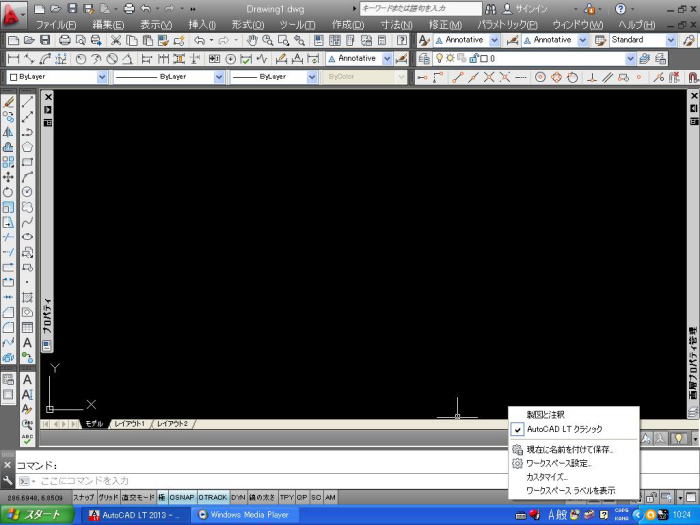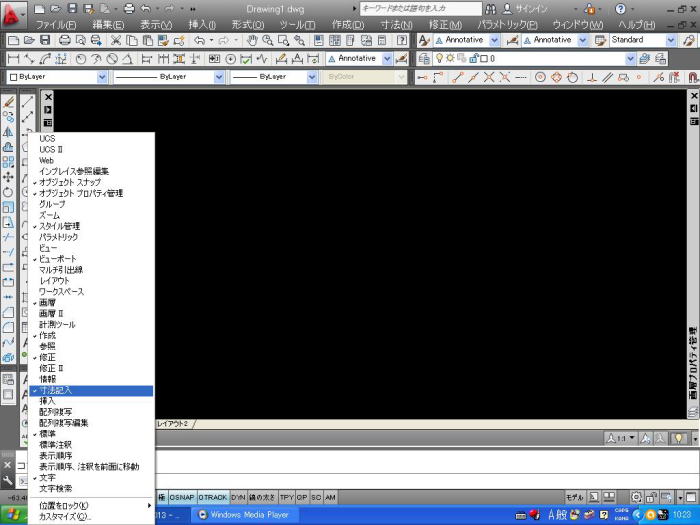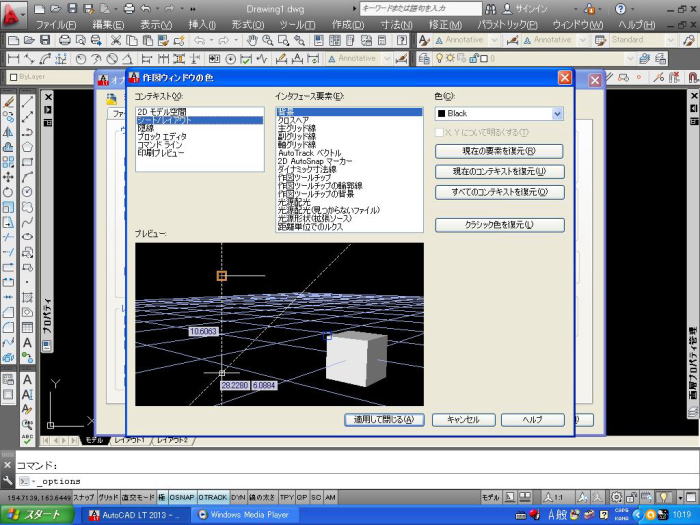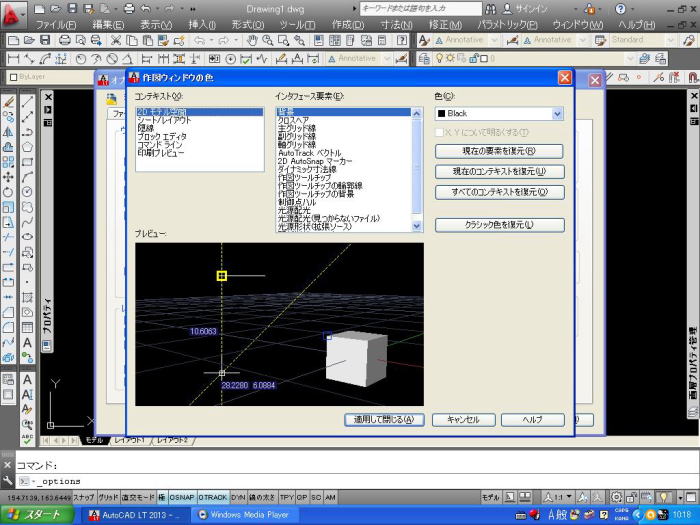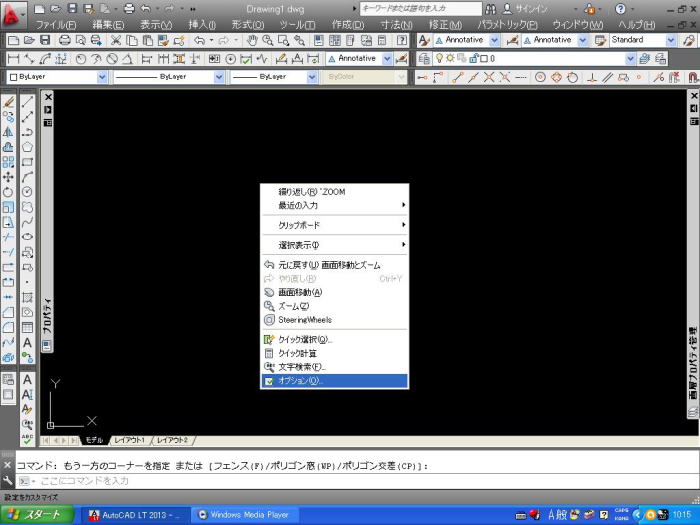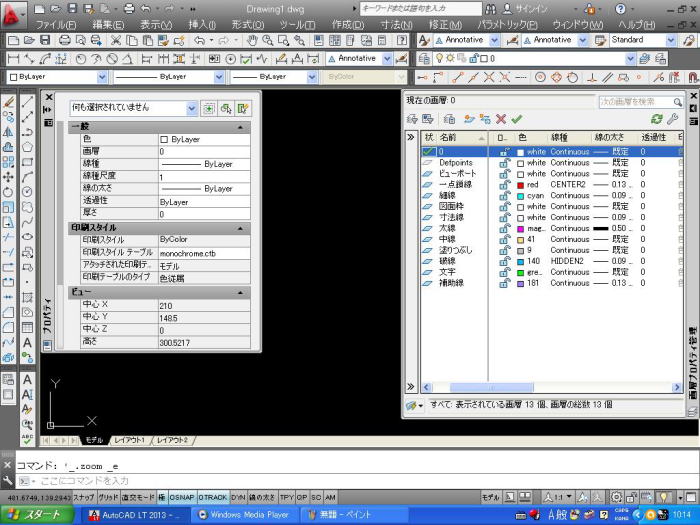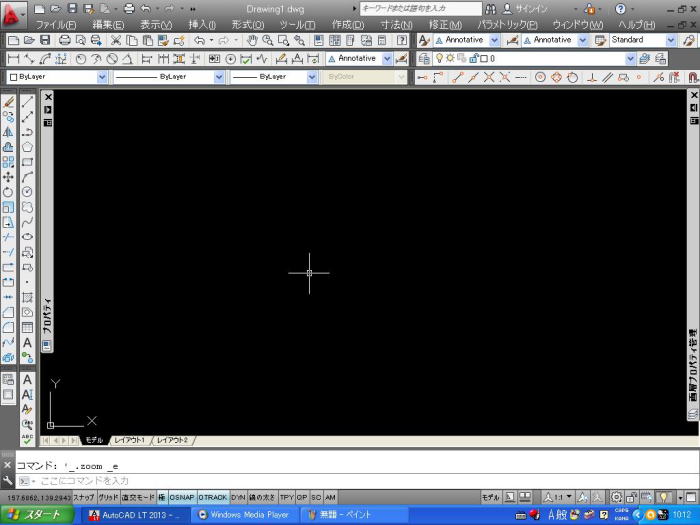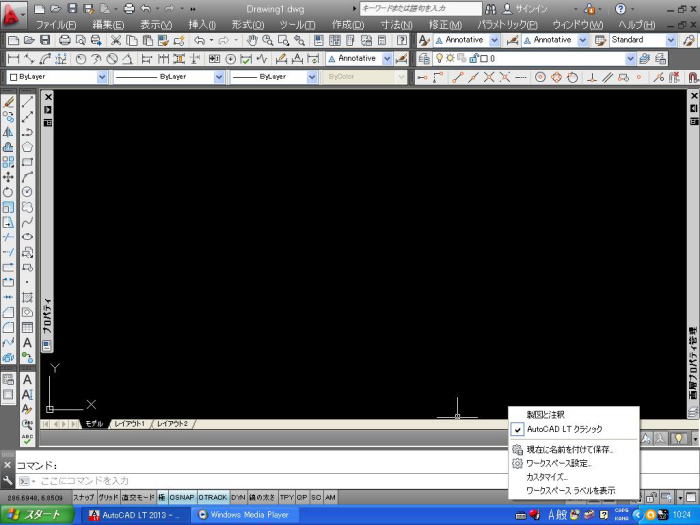
画面右下のステータスバーにワークスペース切り替えボタンがあるので
AutoCADLTクラシックを選択する。
※2015はAutoCADLTクラシック切り替えがなくなっているが、切り替えは
できます。m
ツールバーは左のチェックが入っているバーのみ
表示している。
※ツールバー上(どこでもよい)で右クリックすると
必要なバーを選択できます。
「印刷とパブリッシュ」タブでは下記のように設定している。
オプションダイアログボックスが表示されるので、「表示タブ」を選択する。
下図のようにしている。数値は好みで決めてよい。
画面上で右クリックメニューを表示して、オプションを選択する。
当教室のクラシック表示です。卒業してからは自由に
決めて設定してください。人それぞれ好みがあるので。
画面両端にダイアログボックスを常時待機させている。
作図ストレスをできるだけ減らすために。
オプションは自動的に隠すを選択している。